Icecream Slideshow Maker PRO Portable是一款支持中文的照片故事制作软件,免费提供,导入照片,加入过渡效果和背景音乐,添加电影组织过渡、持续时间和适当的MP3文件,即可创建精美的照片故事多媒体幻灯片。
软件特点
1、音乐
选择喜欢的音乐文件用幻灯片背景分数选择喜欢的音乐文件。偏移和淡入度可用的设置太多。
2、切换
各种过渡效果:像素化、马赛克、放大和缩小、垂直拉伸等。
3、全高清幻灯片
制作分辨率高达1920×1080的高清幻灯片。
4、YouTube
将幻灯片上传到YouTube,与朋友分享。
5、控制单元
控制幻灯片图像中的时间和过渡。
6、预览
在预览幻灯片以获得更好的结果之前。
7、音频循环
如果您愿意制作较长的幻灯片,可以选择音频循环选项,以便在播放幻灯片的可视部分的同时重复添加的音频文件。
8、历史
千万不要失去你创造性的工作。你可以在你停止的地方继续进行。
9、更改过渡期间
可以设置所需的转换持续时间:1、2或3秒。与幻灯片持续时间的“时间”设置不同,此效果在整个幻灯片中很常见。
10、缩放
即使使用较小的图片,您也可以增加图像以匹配选定的幻灯片分辨率。
11、保持原始比例
您可以选取原始比例功能,以防止影像失真。
12、输出文件命名简单
将文件添加到图像队列时,Icecream Slideshow Maker会自动设置输出演示文稿的默认名称。
13、添加音频
用户可以添加音频文件,并将其设置为幻灯片的背景音乐。
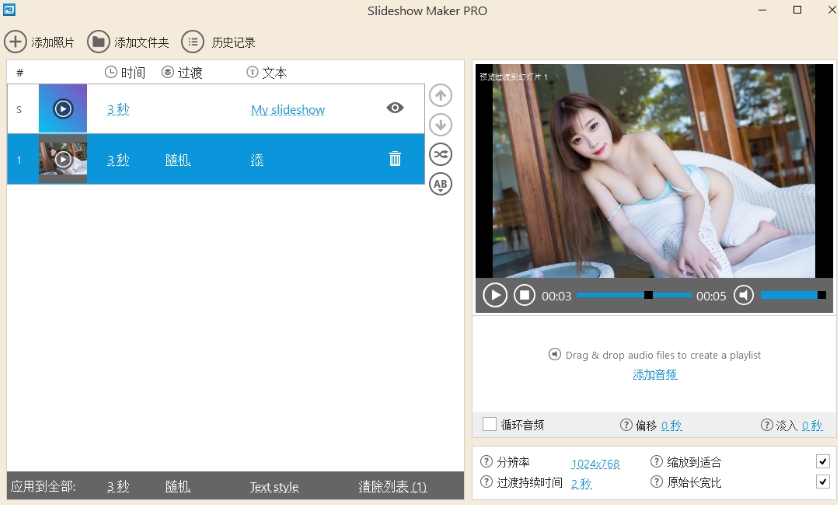
使用帮助
一、创建幻灯片。 创建幻灯片一旦添加了所有必需的文件,配置了设置并预览了项目,就该按“创建”按钮启动该过程了。二、创建幻灯片。 工艺指示1、进度条单击“创建”按钮后,进度条将显示在窗口底部。 它将以百分比表示进度。2、速度创建速度信息显示在进度条的右侧。 速度取决于系统特性与系统要求的兼容性,还取决于计算机上运行的其他进程的数量和详细信息。3、经过时间经过的时间信息显示在进度条下方的左侧。 倒计时从按下“创建”按钮的那一刻开始,并在单击“暂停”图标后暂停。4、剩余时间剩余时间信息显示在进度条下方的右侧。 由于停止或启动其他过程,此值在幻灯片创建过程中可能会更改。三、管理幻灯片创建过程用户可以在运行过程中使用一些控件来管理该过程:1、暂停/继续暂停图标位于进度条的右侧–单击以暂停幻灯片创建过程。 之后,该图标将更改为“ Resume”(恢复)–单击它以恢复该过程。2、取消此按钮位于“暂停/继续”按钮的右侧,它可以取消正在运行的进程。 单击此按钮后,用户将被重定向到主窗口,而所有先前配置的设置均保持不变。四、输出幻灯片放映设置
幻灯片预览区域和幻灯片设置位于主窗口的右侧。
1、幻灯片预览区
在幻灯片放映设置区域上部的特殊播放器中创建幻灯片放映之前,可以使用幻灯片放映预览。内置播放器允许播放,暂停和恢复整个幻灯片或单独的幻灯片的预览并更改音量。它还显示了整个项目的持续时间。
可以使用PLAY / PAUSE按钮播放,暂停,恢复预览的播放。 STOP按钮可取消幻灯片的预览(或从预览缩略图启动的幻灯片的预览)。要在创建幻灯片之前预览它,请单击程序窗口右下角的“预览”按钮。
有关预览文件的信息显示在预览窗口的左上角。如果启动了完整预览,则“完整预览”消息将出现在播放器的左上角。如果用户启动了一张幻灯片的预览,则消息将如下所示:“预览过渡到幻灯片N”,其中N代表图像队列中文件的序号。
预览音量
用户可以使用音量面板更改音量级别。将扬声器图标右侧的滑块向左移动以降低音量,或将其向右移动以使声音更大。单击扬声器图标使音量静音,然后再次单击以恢复音量。
2、幻灯片设置 幻灯片设置位于幻灯片预览区域下。名义上分为两部分:上部的视频设置和下部的音频设置。 影片设定 在此部分中,用户可以选择分辨率,过渡时间,图像比例设置和比率配置。 幻灯片分辨率 用户可以选择建议的分辨率预设之一:640х480、800х600、1024х768、1280х1024、1600х1200或1920х1080。 过渡时间 此参数将应用于队列中图像的所有过渡效果。有3个可用选项:1、2或3秒。 缩放以适合 如果启用此选项,则无论原始大小如何,图像都会被拉伸以适合所选的幻灯片显示分辨率。如果未选中此框,则图像将以其原始大小(与输出幻灯片的大小相比)显示在屏幕中央。 原始比例 当您选中“缩放以适合”选项时,此选项非常重要–通过选中“原始比例”框,图像将被缩放以适合所选的分辨率而不会丢失其原始比例。 音讯设定 在此部分中,用户可以将音频文件添加到幻灯片中,为其设置偏移量和淡入淡出值,然后循环添加音频文件。 添加和删除音频文件 “添加音频”按钮打开Windows资源管理器,并使用户可以添加一个音频文件用作幻灯片背景。由于该程序仅显示受支持格式的文件,例如MP3,WAV,WMA,FLAC和OGG,因此添加文件很容易。用户还可以将音频文件拖放到程序的窗口中。成功添加文件后,将显示其名称,持续时间和格式。 使用添加的音频文件,最初位于“添加音频”按钮左侧的扬声器图标已更改为回收站图标–单击该文件可删除此文件,并且不能将其用作幻灯片放映的背景音频。 循环音频 启用此选项可重复播放添加的音频文件以及幻灯片。 偏移量 此选项使用户可以相对于视频播放的起点设置音频播放的起点。用户可以设置一个“0”值以使音频和视频同时开始。设置所需的正值,以使音频相对于视频移动1、2、3、4、5、7或10秒。例如,将值设置为“5”意味着音频播放将在视频播放开始后5秒钟开始。负值可将音频偏移几秒钟。因此,选择“-7”值意味着音频和音频将从幻灯片的开头开始播放,但是音频的前7秒将被跳过,而从第8秒开始播放。 褪色 此效果使播放音频的开头带有淡入淡出效果,最后带有淡入淡出效果。选择“0”值,用户使视频和音频同时开始和结束。否则,音频将淡入和淡出所选择的秒数(从1到5)。

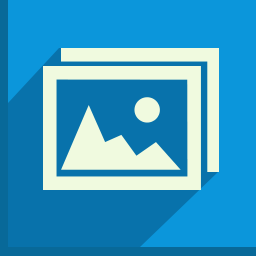

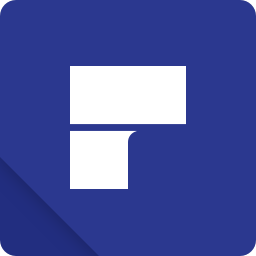


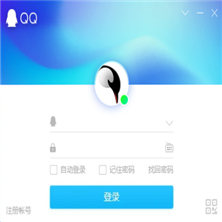

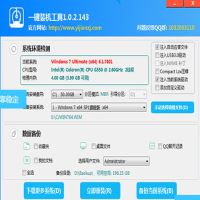











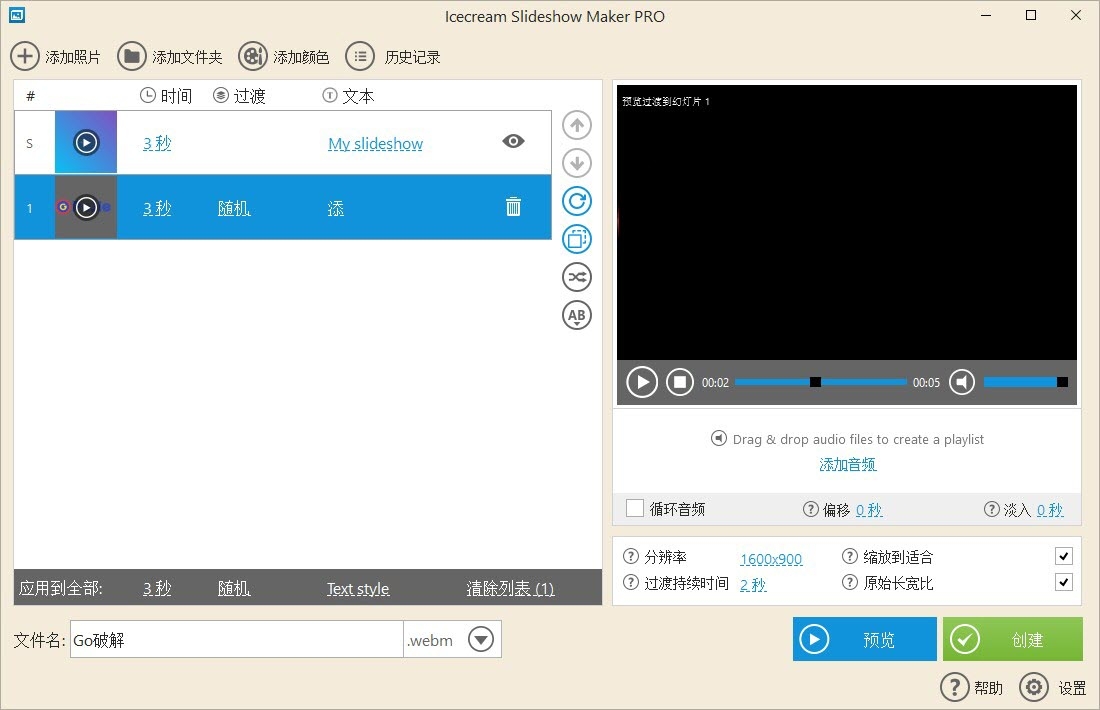

 大小: 637KB
大小: 637KB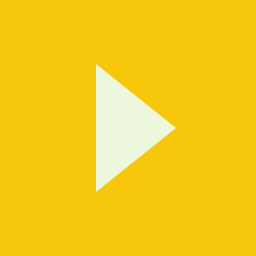
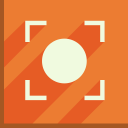


 大小: 356M
大小: 356M
 Office 2003sp3 简体中文正式完整版
Office 2003sp3 简体中文正式完整版  PDF转PPTV2.5.0绿色版
PDF转PPTV2.5.0绿色版  Office 2007 文件格式兼容包
Office 2007 文件格式兼容包  讯飞听见电脑版(离线实时翻译)v3.0.0160官方客户端
讯飞听见电脑版(离线实时翻译)v3.0.0160官方客户端  office2019简体中文版
office2019简体中文版  Microsoft Access 20072010-04-10 修正绿色版
Microsoft Access 20072010-04-10 修正绿色版  Microsoft office 2013免费完整版
Microsoft office 2013免费完整版  Genko.msi 修复程序官方版
Genko.msi 修复程序官方版  Microsoft Office 2003 SP3中文特别版
Microsoft Office 2003 SP3中文特别版  纷享逍客电脑版v2.0.12 桌面版
纷享逍客电脑版v2.0.12 桌面版  PowerPoint Viewer 2007简体中文版
PowerPoint Viewer 2007简体中文版  pointofix屏幕画线工具1.8.0 绿色中文版
pointofix屏幕画线工具1.8.0 绿色中文版  流程图绘制软件visio 2002 PRO中文版
流程图绘制软件visio 2002 PRO中文版  Outlook 2003简体中文绿色单文件版
Outlook 2003简体中文绿色单文件版  EXCEL函数应用500例2010
EXCEL函数应用500例2010  EXCEL模板2010
EXCEL模板2010  OFFICE2003SP3 3in1 国庆献礼版
OFFICE2003SP3 3in1 国庆献礼版  ExcelBoxV1.03中文官方安装版
ExcelBoxV1.03中文官方安装版  永中集成Office 2009个人免费版
永中集成Office 2009个人免费版  永中集成Office 2009SP1简体中文绿色个人版
永中集成Office 2009SP1简体中文绿色个人版